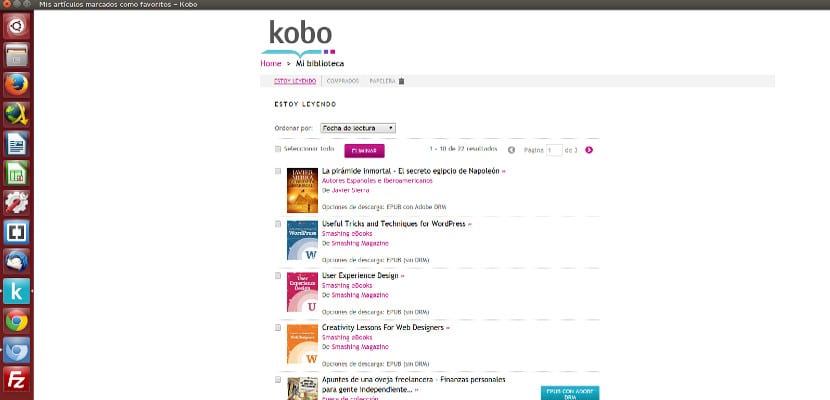
Ehkki enamik kasutajaid kasutab Microsoft Windowsi ning kõik raamatukogud ja ettevõtted loovad Windowsi jaoks rakendusi, on tõde see, et üha rohkem kasutajaid kasutab muid filosoofia tõttu või hallatavuse tõttu muid operatsioonisüsteeme, näiteks Ubuntu. Kuid Ubuntu jaoks pole tavaliselt palju teegirakendusi, pigem mitte ühtegi, ainult Caliber. Selle väikese õpetuse abil näeme, kuidas installida Kobo rakendus meie Ubuntu 15.04-sse ilma arvutiekspertideta.
Kuni Kobo rakenduse installimiseks Ubuntu peame installima ainult Chrome'i brauseri või Chromium. Kui olete tõesti algaja ja teate, kuidas seda installida, soovitan teil siin läbi astuda. Kui olete selle juba installinud, jätkake.
Esimene samm on Chrome'i avamine ja Kobo peamise veebisaidi avamine. Seal alustame oma kontoga seanssi, mis avab järgmise akna:
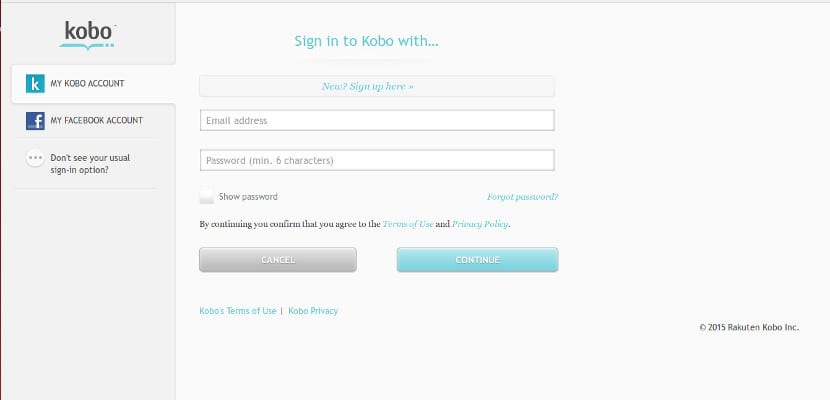
Kui seanss on alustatud, ilmub sama avakuva, kuid nukule ilmub meie konfigureeritud nimi ja pilt, avame rippmenüü ja valime e-raamatute teeki liikumiseks valiku "Minu kogu".
Kobo rakenduse loomiseks kasutame Google'i brauserit
Pärast seda kuvatakse teek, on oluline, et ootate, kuni kõik on laaditud, ja kui see ei laadi, värskendage lehte nii, et kõik oleks laaditud. Nüüd läheme brauseri menüüsse Fail ja märkige suvand «Looge rakenduste otseteed ...»Millega ta küsib meilt, kas me tahame teha otsese juurdepääsu töölauale ja stardipaneelile, ütleme jah ja Kobo ikooniga otseteed ei ilmu töölauale.

Selle ikooniga kaasneb veebilehe pealkiri, nii et nimetame selle ümber ja paneme soovitud nime. Minu puhul olen pannud "Kobo", kui see on ümber nimetatud, klõpsame seda ja juhime selle rakenduse ribale. Ubuntu on meist vasakul. Sellega installitakse Kobo rakendus Ubuntu. Veel üks asi, kui soovite, et Kobo rakendus jääks küljeribale, peate Kobo rakenduse töölauale jätma, vastasel juhul kaob see ka ribalt.
Huvitav. Muidugi arvan, et 15.04 lõplik versioon ei tule mõne päeva jooksul välja ...